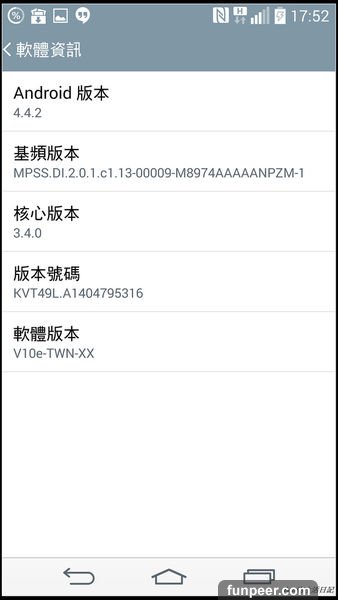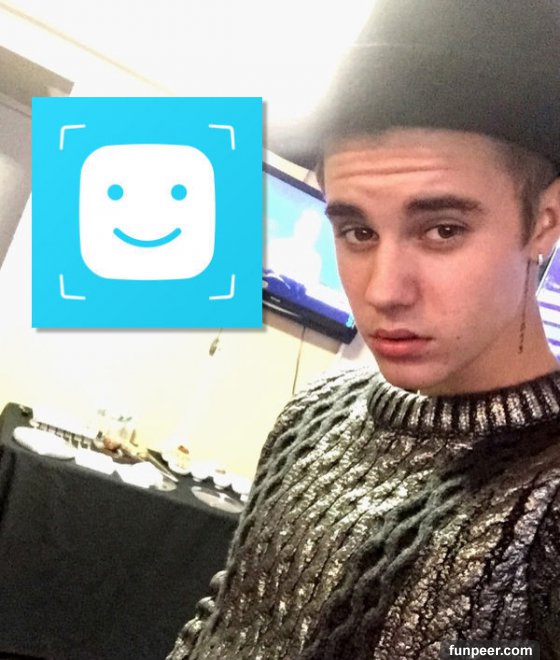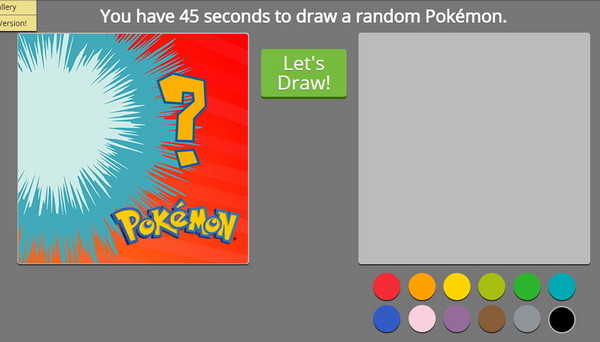Win XP 藍屏錯誤代碼簡要分析 !
藍屏對於大多數電腦使用者來說不會陌生,它的實際名稱為“系統崩潰”,因為在其發生時,會出現藍色背景的畫面而得名。當然,藍屏的出現肯定不會讓人高興起來,這種現象通常伴隨著嚴重的系統錯誤,這些錯誤中有些將導緻系統嚴重紊亂而不得不重裝系統,而有些則可以通過一些方法進行修復。
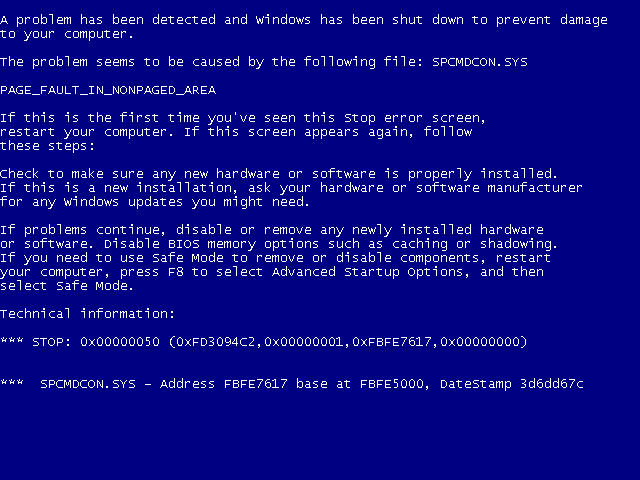
很多人面對“湛藍”的螢幕一臉茫然,面對眼前貌似不可修復的系統時隻能無奈地拿出系統盤,然後reinstall。我們往往會忽視一些螢幕上的細節(錯誤代碼)而錯失修復良機,更本無需重裝系統。
作為藍屏中的重要組成部分,錯誤代碼將幫助和引導用戶修復電腦,其用途十分廣泛。對於專業用戶來講,錯誤代碼是最直接的參考修復依據,而對一般用戶來 講,隻要瞭解錯誤代碼的資訊就能採取相應措施來挽救你的電腦,當然你別妄想把他們都背下來,通常隻要在需要的時候查閱即可。下面就具體分析常見的錯誤代碼 和相關資訊。(你可以用快捷鍵Ctrl+F來查找所需資訊)
一、藍屏含義
1、故障檢查資訊
***STOP 0x0000001E(0xC0000005,0xFDE38AF9,0x0000001,0x7E8B0EB4)
KMODE_EXCEPTION_NOT_HANDLED ***其中錯誤的第一部分是停機碼(Stop Code)也就是STOP 0x0000001E, 用於識別已發生錯誤的類型, 錯誤第二部分是被括弧括起來的四個數字集, 表示隨機的開發人員定義的參數(這個參數對於普通用戶根本無法理解, 隻有驅動程式編寫者或者微軟作業系統的開發人員才懂). 第三部分是錯誤名. 資訊第一行通常用來識別生產錯誤的驅動程式或者設備. 這種信息多數很簡潔, 但停機碼可以作為搜索項在微軟知識庫和其他技術資料中使用
2.推薦操作
藍屏第二部分是推薦用戶進行的操作資訊. 有時, 推薦的操作僅僅是一般性的建議(比如: 到銷售商網站查找BIOS的更新等); 有時, 也就是顯示一條與當前問題相關的提示. 一般來說, 惟一的建議就是重啟.
3.調試埠告訴用戶記憶體傾印映射是否寫到磁片商了, 使用記憶體傾印映射可以確定發生問題的性質, 還會告訴用戶調試資訊是否被傳到另一台電腦商, 以及使用了什麼埠完成這次通訊. 不過, 這裏的資訊對於普通用戶來說, 沒有什麼意義.有時保衛科可以順利的查到是哪個生產小組的問題, 會在第一部分明確報告是哪個檔犯的錯, 但常常它也隻能查個大概範圍, 而無法明確指明問題所在. 由於工廠全面被迫停止, 隻有重新整頓開工, 有時, 那個生產小組會意識到錯誤 , 不再重犯. 但有時仍然會試圖哄搶零件, 於是廠領導不得不重複停工決定(不能啟動並顯示藍屏資訊, 或在進行相同操作時再次出現藍屏).
二、藍屏的處理方法
Windows 2K/XP藍屏資訊非常多, 無法在一篇文章中全面講解, 但他們產生的原因往往集中在不相容的硬體和驅動程式、有問題的軟體、病毒等, 因此首先為大家提供了一些常規的解決方案, 在遇到藍屏錯誤時, 應先對照這些方案進行排除.
1.重啟
有時隻是某個程式或驅動程式一時犯錯, 重啟後他們會改過自新.(注意:此時參見7.查詢停機碼) [批註 : 我就發生過粉多次,若重開機後不再重覆發生,那還需修理或解決嗎?當作沒發生過就好了)
2.新硬體
首先, 應該檢查新硬體是否插牢, 這個被許多人忽視的問題往往會引發許多莫名其妙的故障. 如果確認沒有問題, 將其拔下, 然後換個插槽試試, 並安裝最新的驅動程式. 同時還應對照微軟網站的硬體相容類別檢查一下硬體是否與作業系統相容. 如果你的硬體沒有在表中, 那麼就得到硬體廠商網站進行查詢, 或者撥打他們的諮詢電話.
XP硬體相容性列表
3.新驅動和新服務
如果剛安裝完某個硬體的新驅動, 或安裝了某個軟體, 而它又在系統服務中添加了相應項目(比如:殺毒軟體、CPU降溫軟體、防火牆軟體等), 在重啟或使用中出現了藍屏故障, 請到安全模式來卸載或禁用它們.
4.檢查病毒
比如衝擊波和振盪波等病毒有時會導緻Windows藍屏死機, 因此查殺病毒必不可少. 同時一些木馬間諜軟體也會引發藍屏, 所以最好再用相關工具進行掃描檢查.
5.檢查BIOS和硬體相容性
對於新裝的電腦經常出現藍屏問題, 應該檢查並升級BIOS到最新版本, 同時關閉其中的記憶體相關項, 比如:緩存和映射. 另外, 還應該對照微軟的硬體相容列表檢查自己的硬體. 還有就是, 如果主闆BIOS無法支援大容量硬碟也會導緻藍屏, 需要對其進行升級.
小提示:
BIOS的緩存和映射項
Video BIOS Shadowing (視頻BIOS映射)
Shadowing address ranges(映射位址列)
System BIOS Cacheable(系統BIOS緩衝)
Video BIOS Cacheable(視頻BIOS緩衝)
Video RAM Cacheable(視頻記憶體緩衝)
6.檢查系統日誌
在開始-->功能表中輸入:EventVwr.msc, 回車出現"事件查看器", 注意檢查其中的"系統日誌"和"應用程式日誌"中表明"錯誤"的項.
7.查詢停機碼
把藍屏中密密麻麻的E文記下來, 接著到其他電腦中上網, 進入微軟幫助與支持網站http://support.microsoft.com, 在右上角的搜索欄中直接輸入停機碼, 如果搜索結果沒有適合資訊, 可以選擇"搜索互聯網"再搜索一遍. 一般情況下, 會在這裏找到有用的解決案例. 另外, 在baidu、Google等搜索引擎中使用藍屏的停機碼或者後面的說明文字為關鍵字搜索, 往往也會有以外的收穫.
8.最後一次正確配置
一般情況下, 藍屏都出現于更新了硬體驅動或新加硬體並安裝其驅動後, 這時Windows 2K/XP提供的"最後一次正確配置"就是解決藍屏的快捷方式. 重啟系統, 在出現啟動功能表時按下F8鍵就會出現高級啟動選項功能表, 接著選擇"最後一次正確配置".
9.安裝最新的系統補丁和Service Pack
有些藍屏是Windows本身存在缺陷造成的, 應此可通過安裝最新的系統補丁和Service Pack來解決.
三、藍屏代碼含義和解決方案
1、0x0000000A:IRQL_NOT_LESS_OR_EQUAL
◆錯誤分析:主要是由問題的驅動程式、有缺陷或不相容的硬體與軟體造成的. 從技術角度講. 表明在內核模式中存在乙太高的進程內部請求級別(IRQL)訪問其沒有許可權訪問的記憶體位址.
◇解決方案:請用前面介紹的解決方案中的2、3、5、8、9方案嘗試排除.
2、0x00000012:TRAP_CAUSE_UNKNOWN
◆錯誤分析:如果遇到這個錯誤資訊, 那麼很不幸, 應為KeBudCheck分析的結果是錯誤原因
未知.
◇解決方案:既然微軟都幫不上忙, 就得靠自己了, 請仔細回想這個錯誤是什麼時候出現的; 第一次發生時你對系統做了哪些操作; 發生時正在進行什麼操作. 從這些資訊中找出可能的原因, 從而選擇相應解決方案嘗試排除.
3、0x0000001A:MEMORY_MANAGEMENT
◆錯誤分析:這個記憶體管理錯誤往往是由硬體引起的, 比如: 新安裝的硬體、記憶體本身有問題等.
◇解決方案:如果是在安裝Windows時出現, 有可能是由於你的電腦達不到安裝Windows的最小記憶體和磁片要求.
4、0x0000001E:KMODE_EXCEPTION_NOT_HANDLED
◆錯誤分析:Windows內核檢查到一個非法或者未知的進程指令, 這個停機碼一般是由問題的記憶體或是與前面0x0000000A相似的原因造成的.
◇解決方案:
(1)硬體相容有問題:請對照前面提到的最新硬體相容性列表, 查看所有硬體是否包含在該列表中.
(2)有問題的設備驅動、系統服務或記憶體衝突和中斷衝突: 如果在藍屏資訊中出現了驅動程式的名字, 請試著在安裝模式或者故障恢復控制臺中禁用或刪除驅動程式, 並禁用所有剛安裝的驅動和軟體. 如果錯誤出現在系統啟動過程中, 請進入安全模式, 將藍屏資訊中所標明的檔重命名或者刪除.
(3)如果錯誤資訊中明確指出Win32K.sys: 很有可能是第三方遠端控制軟體造成的, 需要從故障恢復控制臺中將對該軟體的服務關閉.
(4)在安裝Windows後第一次重啟時出現:最大嫌疑可能時系統分區的磁碟空間不足或BIOS相容有問題.
(5)如果是在關閉某個軟體時出現的:很有可能時軟體本省存在設計缺陷, 請升級或卸載它.
5、0x00000023:FAT_FILE_SYSTEM
0x00000024:NTFS_FILE_SYSTEM
◆錯誤分析:0x00000023通常發生在讀寫FAT16或者FAT32檔系統的系統分區時, 而
0x00000024則是由於NTFS.sys檔出現錯誤(這個驅動檔的作用是容許系統讀寫使用
NTFS檔系統的磁片). 這兩個藍屏錯誤很有可能是磁片本身存在物理損壞, 或是中斷要求封包(IRP)損壞而導緻的. 其他原因還包括:硬碟磁片碎片過多; 檔讀寫操作過於頻繁, 並且資料量非常達或者是由於一些磁片鏡像軟體或殺毒軟體引起的.
◇解決方案:
第一步:首先打開命令行提示符, 運行"Chkdsk /r"(注:不是CHKDISK, 感覺象這個, 但是……)命令檢查並修復硬碟錯誤, 如果報告存在懷道(Bad Track), 請使用硬碟廠商提供的檢查工具進行檢查和修復.
第二步:接著禁用所有即使掃描檔的軟體, 比如:殺毒軟體、防火牆或備份工具.
第三步:右擊C:winntsystem32driversfastfat.sys檔並選擇"屬性", 查看其版本是否與當前系統所使用的Windows版本相符.(注:如果是XP, 應該是C:windowssystem32
driversfastfat.sys)
第四步:安裝最新的主闆驅動程式, 特別IDE驅動. 如果你的光碟機、可移動記憶體也提供有驅動程式, 最好將它們升級至最新版.
6、0x00000027:RDR_FILE_SYSTEM
◆錯誤分析:這個錯誤產生的原因很難判斷, 不過Windows記憶體管理出了問題很可能會導緻這個停機碼的出現. ◇解決方案:如果是記憶體管理的緣故, 通常增加記憶體會解決問題.
7、0x0000002EATA_BUS_ERROR
◆錯誤分析:系統記憶體記憶體奇偶校驗產生錯誤, 通常是因為有缺陷的記憶體(包括實體記憶體、二級緩存或者顯卡顯存)時設備驅動程式訪問不存在的記憶體位址等原因引起的. 另外, 硬碟被病毒或者其他問題所損傷, 以出現這個停機碼.
◇解決方案:
(1)檢查病毒
(2)使用"chkdsk /r"命令檢查所有磁片分區.
(3)用Memtest86等記憶體測試軟體檢查記憶體.
(4)檢查硬體是否正確安裝, 比如:是否牢固、金手指是否有污漬.
8、0x00000035:NO_MORE_IRP_STACK_LOCATIONS
◆錯誤分析:從字面上理解, 應該時驅動程式或某些軟體出現堆疊問題. 其實這個故障的真正原因應該時驅動程式本省存在問題, 或是記憶體有質量問題.
◇解決方案:請使用前面介紹的常規解決方案中與驅動程式和記憶體相關的方案進行排除.
9、0x0000003F:NO_MORE_SYSTEM_PTES
◆錯誤分析:一個與系統記憶體管理相關的錯誤, 比如:由於執行了大量的輸入/輸出操作, 造成記憶體管理出現問題: 有缺陷的驅動程式不正確地使用記憶體資源; 某個應用程式(比如:備份軟體)被分配了大量的內核記憶體等.
◇解決方案:卸載所有最新安裝的軟體(特別是哪些增強磁片性能的應用程式和殺毒軟體)和驅動程式.
10、0x00000044:MULTIPLE_IRP_COMPLIETE_REQUESTS
◆錯誤分析:通常是由硬體驅動程式引起的.
◇解決方案:卸載最近安裝的驅動程式. 這個故障很少出現, 目前已經知道的是, 在使用
www.in-system.com/這家公司的某些軟體時會出現, 其中的罪魁就是Falstaff.sys文件.(作者難道不怕吃官司嘛, 把公司網址公佈)
11、0x00000050: PAGE_FAULT_IN_NONPAGED+AREA
◆錯誤分析:有問題的記憶體(包括屋裏記憶體、二級緩存、顯存)、不相容的軟體(主要是遠端控制和殺毒軟體)、損壞的NTFS卷以及有問題的硬體(比如: PCI插卡本身已損壞)等都會引發這個錯誤.
◇解決方案:請使用前面介紹的常規解決方案中與記憶體、軟體、硬體、硬碟等相關的方案進
行排除.
12、0x00000051:REGISTRY_ERROR
◆錯誤分析:這個停機碼說明註冊表或系統配置管理器出現錯誤, 由於硬碟本身有物理損壞或檔系統存在問題, 從而造成在讀取註冊檔時出現輸入/輸出錯誤.
◇解決方案:使用"chkdsk /r"檢查並修復磁片錯誤.
13、0x00000058:FTDISK_INTERNAL_ERROR
◆錯誤分析:說明在容錯集的主驅動發生錯誤.
◇解決方案:首先嘗試重啟電腦看是否能解決問題, 如果不行, 則嘗試"最後一次正確配置"進行解決.
14、0x0000005E:CRITICAL_SERVICE_FAILED
◆錯誤分析:某個非常重要的系統服務啟動識別造成的.
◇解決方案:如果是在安裝了某個新硬體後出新的, 可以先移除該硬體, 並通過網上列表檢查它是否與Windows 2K/XP相容, 接著啟動電腦, 如果藍屏還是出現, 請使用"最後一次正確配置"來啟動Windows, 如果這樣還是失敗, 建議進行修復安裝或是重裝.
15、0x0000006F:SESSION3_INITIALIZATION-FAILED
◆錯誤分析:這個錯誤通常出現在Windows啟動時, 一般是由有問題的驅動程式或損壞的系統檔引起的.
◇解決方案:建議使用Windows安裝光碟對系統進行修復安裝.
16、0x00000076ROCESS_HAS_LOCKED_PAGES
◆錯誤分析:通常是因為某個驅動程式在完成了一次輸入/輸出操作後, 沒有正確釋放所佔有的記憶體
◇解決方案:
第一步:點擊開始-->運行:regedt32, 找到[HKLMSYSTEMCurrentcontrol setcontrolsession managermemory management], 在右側新建雙位元組值"TrackLockedPages", 值為1. 這樣Windows便會在錯誤再次出現時跟蹤到是哪個驅動程式的問題.第二步:如果再次出現藍屏, 那麼錯誤資訊會變 成:STOP:0x0000000CB(0xY,0xY,0xY,0xY)DRIVER_LEFT_LOCKED_PAGES_IN_PROCESS其中 第四個"0xY"會顯示為問題驅動程式的名字, 接著對其進行更新或刪除.第三步:進入註冊表, 刪除添加的"TrackLockedPages".
17、0x00000077:KERNEL_STACK_INPAGE_ERROR
◆錯誤分析:說明需要使用的內核資料沒有在虛擬記憶體或實體記憶體中找到. 這個錯誤常常於是著磁片有問題, 相應資料損壞或受到病毒侵蝕.
◇解決方案:使用殺毒軟體掃描系統; 使用"chkdsk /r"命令檢查並修復磁片錯誤, 如不行則使用磁片廠商提供的工具檢查修復.
18、0x0000007A:KERNEL_DATA_INPAGE_ERROR
◆錯誤分析:這個錯誤往往是虛擬記憶體中的內核資料無法讀入記憶體造成的. 原因可能是虛擬記憶體頁面檔中存在壞簇、病毒、磁片控制器出錯、記憶體有問題.
◇解決方案:首先用升級為最新病毒庫殺毒軟體查殺病毒, 如果促無資訊中還0xC000009C
或0xC000016A代碼, 那麼表示是壞簇造成的, 並且系統的磁片檢測工具無法自動修復, 這時要進入"故障恢復控制臺", 用"chkdsk /r"命令進行手動修復.
19、0x0000007B:INACESSIBLE_BOOT_DEVICE
◆錯誤分析:Windows在啟動過程中無法訪問系統分區或啟動卷. 一般發生在更換主闆後第一次啟動時, 主要是因為新主闆和舊主闆的IDE控制器使用了不同晶片組造成的. 有時也可能是病毒或硬碟損傷所引起的.
◇解決方案:一般隻要用安裝光碟啟動電腦, 然後執行修復安裝即可解決問題. 對於病毒則可使用DOS版的殺毒軟體進行查殺(主戰有kv2005DOS版下載). 如果是硬碟本身存在問題, 請將其安裝到其他電腦中, 然後使用"chkdsk /r"來檢查並修復磁片錯誤.
20、0x0000007E:SYSTEM_THREAD_EXCEPTION_NOT_HANDLED
◆錯誤分析:系統進程產生錯誤, 但Windows錯誤處理器無法捕獲. 其產生原因很多, 包括:硬體相容性、有問題的驅動程式或系統服務、 或者是某些軟體.
◇解決方案:請使用"事件查看器"來獲取更多的資訊, 從中發現錯誤根源.(發現好像不是解決哦, 看來這裏大家要自力更生了!)
21、0x0000007F:UNEXPECTED_KERNEL_MOED_TRAP
◆錯誤分析:一般是由於有問題的硬體(比如:記憶體)或某些軟體引起的. 有時超頻也會產生這個錯誤.
◇解決方案:用檢測軟體(比如:Memtest86)檢查記憶體, 如果進行了超頻, 請取消超頻. 將PCI硬體插卡從主闆插槽拔下來, 或更換插槽. 另外, 有些主闆(比如:nForce2主闆)在進行超頻後, 南橋晶片過熱也會導緻藍屏, 此時為該晶片單獨增加散熱片往往可以有效解決問題.
22、0x00000080:NMI_HARDWARE_FAILURE
◆錯誤分析:通常是有硬體引起的.(似乎藍屏與硬體錯誤有不解之緣)
◇解決方案:如果最近安裝了新硬體, 請將其移除, 然後試試更換插槽和安裝最新的驅動程式, 如果升級了驅動程式, 請恢復後原來的版本; 檢查記憶體金手指是否有污染和損壞; 掃描病毒; 運行"chkdsk /r"檢查並修復磁片錯誤; 檢查所有硬體插卡已經插牢. 如果以上嘗試都無效果, 就得找專業的電腦維修公司請求幫助了.
23、0x0000008E:KERNEL_MODE_EXCEPTION_NOT_HANDLED
◆錯誤分析:內核級應用程式產生了錯誤, 但Windows錯誤處理器沒有捕獲. 通常是硬體相容性錯誤.
◇解決方案:升級驅動程式或升級BIOS.
24、0x0000009C:MACHINE_CHECK_EXCEPTION
◆錯誤分析:通常是硬體引起的. 一般是因為超頻或是硬體存在問題(記憶體、CPU、匯流排、電
源).
◇解決方案:如果進行了超頻, 請降會CPU原來頻率, 檢查硬體.
25、0x0000009FRIVER_POWER_STATE_FAILURE
◆錯誤分析:往往與電源有關係, 常常發生在與電源相關的操作, 比如:關機、待機或休睡.
◇解決方案:重裝系統, 如果不能解決, 請更換電源.
26、0x000000A5:ACPI_BIOS_ERROR
◆錯誤分析:通常是因為主闆BIOS不能全面支援ACPI規範.
◇解決方案:如果沒有相應BIOS升級, 那麼可在安裝Windows 2K/XP時, 當出現"press F6 if you need to install a third-party SCSI or RAID driver"提示時, 按下F7鍵, 這樣Windows便會自動禁止安裝ACPI HAL, 而安裝 Standard PC HAL.
27、0x000000B4:VIDEO_DRIVER_INIT_FAILURE ◆錯誤分析:這個停止資訊表示Windows因為不能啟動顯卡驅動, 從而無法進入圖形介面. 通常是顯卡的問題, 或者是存在與顯卡的硬體衝突(比如:與並行或序列埠衝突).
◇解決方案:進入安全模式查看問題是否解決, 如果可以, 請升級最新的顯卡驅動程式, 如果還不行, 則很可能是顯卡與平行埠存在衝突, 需要在安全模式按下WIN+break組合鍵打開"系統屬性", 在硬體-->設備管理器中找到並雙擊連接列印的LPT1埠的項, 在"資源"選項卡中取消"使用自動配置"的構選, 然後將"輸入/輸出範圍"的"03BC"改為"0378".
28、0x000000BE:ATTEMPTED_WRITE_TO_READONLY_MEMORY
◆錯誤分析:某個驅動程式試圖向唯讀記憶體寫入資料造成的. 通常是在安裝了新的驅動程式, 系統服務或升級了設備的固件程式後.
◇解決方案:如果在錯誤資訊中包含有驅動程式或者服務檔案名稱, 請根據這個資訊將新安裝的驅動程式或軟體卸載或禁用.
29、0x000000C2:BAD_POOL_CALLER
◆錯誤分析:一個內核層的進程或驅動程式錯誤地試圖進入記憶體操作. 通常是驅動程式或存在BUG的軟體造成的.
◇解決方案:請參考前面介紹的常規解決方案相關項目進行排除.
30、0x000000CERIVER_UNLOADED_WITHOUT_CANCELLING_PENDING_OPERATIONS
◆錯誤分析:通常是由有問題的驅動程式或系統服務造成的.
◇解決方案:請參考前面介紹的常規解決方案相關項目進行排除.
31、0x000000D1RIVER_IRQL_NOT_LESS_OR_EQUAL
◆錯誤分析:通常是由有問題的驅動程式引起的(比如羅技滑鼠的Logitech MouseWare 9.10和9.24版驅動程式會引發這個故障). 同時,有缺陷的記憶體、 損壞的虛擬記憶體檔、 某些軟體(比如多媒體軟體、殺毒軟體、備份軟體、DVD播放軟體)等也會導緻這個錯誤.
◇解決方案:檢查最新安裝或升級的驅動程式(如果藍屏中出現"acpi.sys"等類似檔案名, 可以非常肯定時驅動程式問題)和軟體; 測試記憶體是否存在問題; 進入"故障恢復控制臺", 轉到虛擬記憶體頁面檔Pagefile.sys所在分區, 執行"del pagefile.sys"命令, 將頁面檔刪除; 然後在頁面檔所在分區執行"chkdsk /r"命令;進入Windows後重新設置虛擬記憶體.如果在上網時遇到這個藍屏, 而你恰恰又在進行大量的資料下載和上傳(比如:網路遊戲、BT下載), 那麼應該是網卡驅動的問題, 需要升級其驅動程式.
32、0x000000EA:THREAD_STUCK_IN_DEVICE_DRIVER
◆錯誤分析:通常是由顯卡或顯卡驅動程式引發的.
◇解決方案:先升級最新的顯卡驅動, 如果不行, 則需要更換顯卡測試故障是否依然發生.
33、0x000000ED:UNMOUNTABLE_BOOT_VOLUME
◆錯誤分析:一般是由於磁片存在錯誤導緻的, 有時也建議檢查硬碟連線是否接觸不良, 或是沒有使用合乎該硬碟傳輸規格的連接線, 例如ATA-100仍使用ATA-33的連接線, 對低速硬碟無所謂, 但告訴硬碟(支援ATA-66以上)的要求較嚴格, 規格不對的連線有時也會引起這類沒辦法開機的故障. 如果在修復後, 還是經常出現這個錯誤, 很可能是硬碟損壞的前兆.
◇解決方案:一般情況下, 重啟會解決問題, 不管怎麼樣都建議執行"chkdsk /r"命令來檢查修復硬碟
34、0x000000F2:HARDWARE)INTERRUPT_STORM
◆錯誤分析:內核層檢查到系統出現中斷風暴, 比如:某個設備在完成操作後沒有釋放所佔用
的中斷. 通常這是由缺陷的驅動程式造成的.
◇解決方案:升級或卸載最新安裝的硬體驅動程式.
35、0x00000135:UNABLE_TO_LOCATE_DLL
◆錯誤分析:通常表示某個檔丟失或已經損壞, 或者是註冊表出現錯誤.
◇解決方案:如果是檔丟失或損壞, 在藍屏資訊中通常會顯示相應的檔案名, 你可以通過網路或是其他電腦找到相應的檔, 並將其複製到系統檔夾下的SYSTEM32子檔夾中. 如果沒有顯示檔案名, 那就很有可能是註冊表損壞, 請利用系統還原或是以前的註冊表備份進行恢復.
36、0x0000021A:STATUS_SYSTEM_PROCESS_TERMINATED
◆錯誤分析:用戶模式子系統, 例如Winlogon或客服服務運行時子系統(CSRSS)已損壞, 所以無法再保證安全性, 導緻系統無法啟動. 有時, 當系統管理員錯誤地修改了用戶帳號許可權, 導緻其無法訪問系統檔和檔夾.
◇解決方案:使用"最後一次正確的配置", 如果無效, 可使用安裝光碟進行修復安裝.
37、STOP 0xC0000221 or STATUS_IMAGE_CHECKSUM_MISMATCH
◆錯誤分析:通常是由於驅動程式或系統DLL檔損壞造成的. 一般情況下, 在藍屏中會出現
檔案名稱
◇解決方案:
(1)使用Windows安裝光碟進行修復安裝;
(2)如果還能進入安全模式, 可以"開始-->運行": sfc /scannow
(3)還可以採用提取檔的方法來解決, 進入"故障恢復控制臺", 使用copy或expand命令從光碟中複製或解壓受損的檔. 不過, 藍屏一般都是驅動程式檔的問題, 所以expand命令會用的都一些, 比如:藍屏中提示tdi.sys檔, 因為驅動檔一般在i386driver壓縮包裏, 所以使用: expand %CDROM:i386driver.cab f:tdi.sys c:winntsystemdrivers.(xp為expand %CDROM:i386driver.cab f:tdi.sys c:windownssystemdrivers)
38、如果啟動時出現這些藍屏停機碼
如果在Windows啟動時出現藍屏, 並出現錯誤資訊, 那麼多半時硬體出現了問題, 請用硬體廠商提供的診斷工具來判斷硬體是否存在問題, 並到其網站查看是否有最新的BIOS或固件更新程式. 如果硬體沒有問題, 重裝Windows 2K/XP, 若相同問題還是出現, 就隻能求助專業的技術支援了
[圖擷取自網路,如有疑問請私訊]
|
本篇 |
不想錯過? 請追蹤FB專頁! |
| 喜歡這篇嗎?快分享吧! |
相關文章
快樂就是分享